In Windows 10 haben wir das neue Konfigurationsdienstprogramm, eine moderne Oberfläche, über die interaktiv auf die Konfiguration verschiedener Aspekte des Systems zugegriffen werden kann:
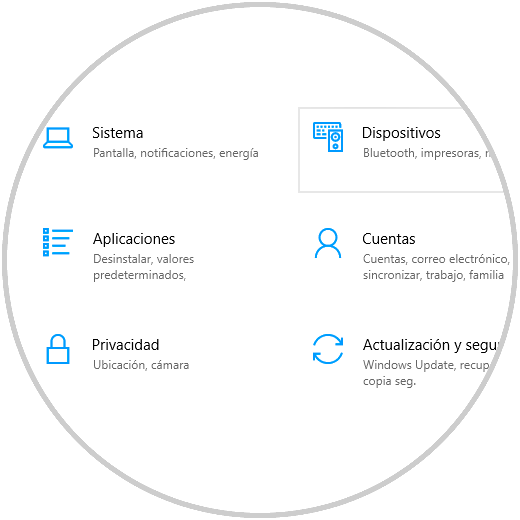
Aber auch über diese neue Administrationsoption hinaus haben wir das klassische Control Panel :
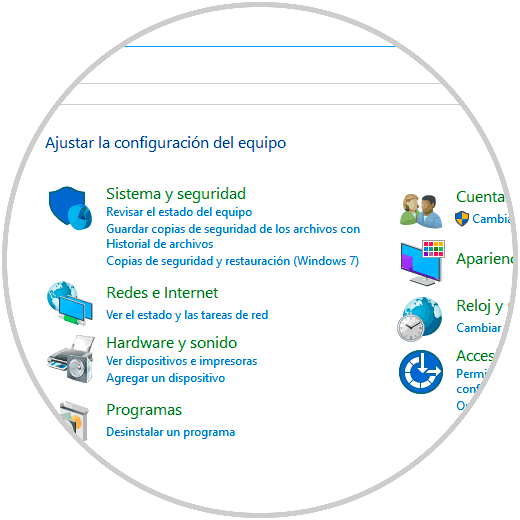
Über dieses in allen Windows-Editionen bekannte Bedienfeld können wir eine Reihe von Verwaltungsaufgaben für Benutzer, Netzwerke, Geräte und vieles mehr ausführen.
Aus Sicherheitsgründen ist es für den Fall, dass eine andere Person Zugriff auf unsere Geräte hat, ideal, bestimmte Anwendungen im Control Panel auszublenden und so die Sicherheit von Windows 10 erheblich zu erhöhen.
Klicken Sie auf die Schaltfläche “Anzeigen nach” und wählen Sie “Kleine Symbole” oder “Große Symbole”, um genau alle Elemente des Steuerungsfelds zu überprüfen:
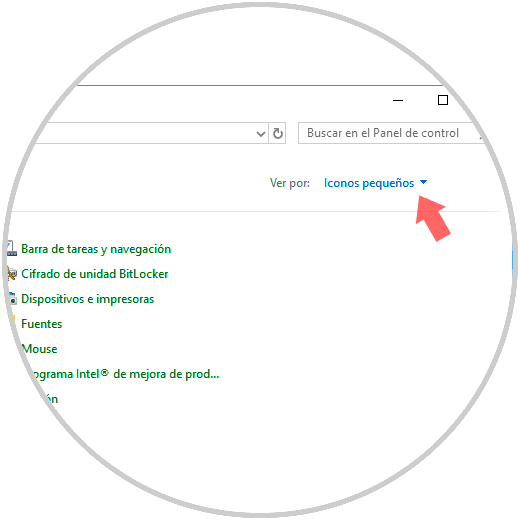
Wir zeigen Ihnen, wie Sie diese Verknüpfungen in Windows 10 einfach ausblenden können.
Um auf dem Laufenden zu bleiben, sollten Sie unseren YouTube-Kanal abonnieren. ABONNIEREN
1. Verbergen Sie das Zugriffssteuerungsfeld mit dem Windows 10-Registrierungseditor
Um auf den Windows 10-Datensatzeditor zuzugreifen, verwenden wir die folgende Tastenkombination, führen den Befehl regedit aus und drücken die Eingabetaste.
+ R
regedit
Im angezeigten Fenster gehen wir zur folgenden Route:
HKEY_CURRENT_USER Software Microsoft Windows CurrentVersion Policies Explorer
Dort klicken wir mit der rechten Maustaste auf den Explorer-Schlüssel und wählen die Option Neu / Passwort:
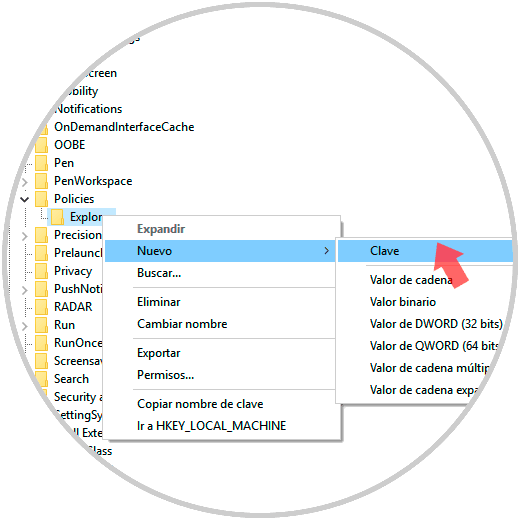
Dieser neue Schlüssel heißt “DisallowCpl”:
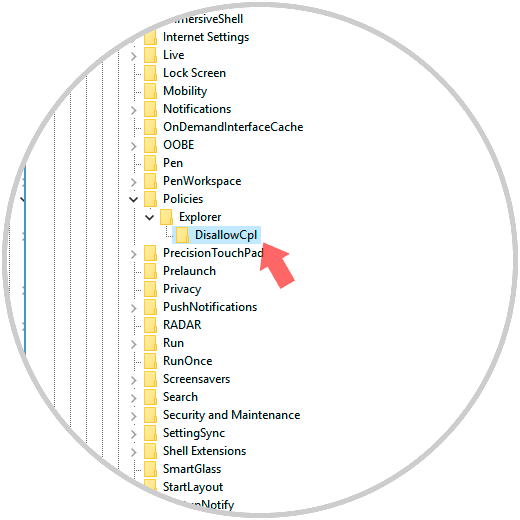
Jetzt greifen wir auf diesen neuen Schlüssel zu und wählen die Option Neu / Kettenwert:
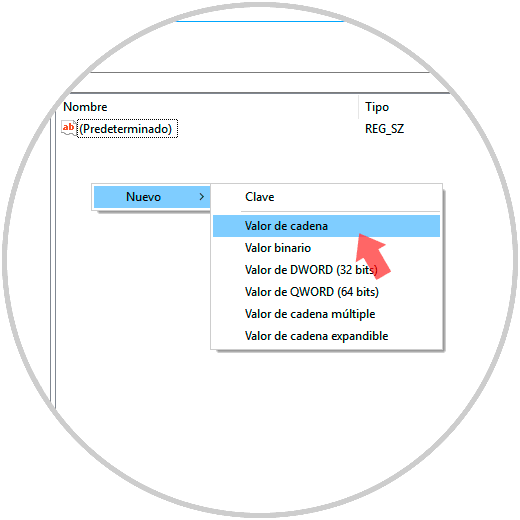
Dieser Zeichenfolgenwert muss mit der Nummer 1 benannt werden, doppelklicken Sie darauf und geben Sie im Feld “Wertinformationen” den Namen des Bedienfeldzugriffs ein, der ausgeblendet werden soll:
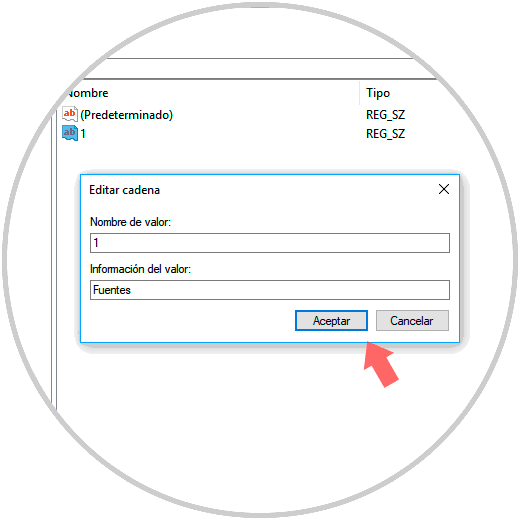
Klicken Sie auf OK, um die Änderungen zu speichern. Diesen Vorgang können wir mit den Nummern zwei, drei, vier usw. wiederholen und die auszublendenden Zugriffe angeben. Wir können den Windows 10-Registrierungseditor schließen.
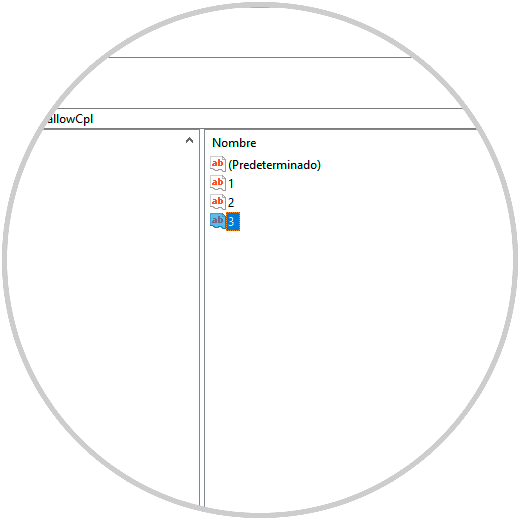
2. Verbergen Sie das Zugriffssteuerungsfeld mithilfe des Windows 10-Richtlinieneditors
Diese Option ist für die Editionen Windows 10 Pro und Enterprise verfügbar.
Um darauf zuzugreifen, verwenden wir die folgenden Tasten und führen den Befehl gpedit.msc aus.
+ R
gpedit.msc
Im angezeigten Fenster gehen wir zur Route
- Benutzerkonfiguration
- Administrative Vorlagen
- Bedienfeld
Auf dieser Route müssen wir die Richtlinie “Angegebene Elemente der Systemsteuerung ausblenden” suchen: 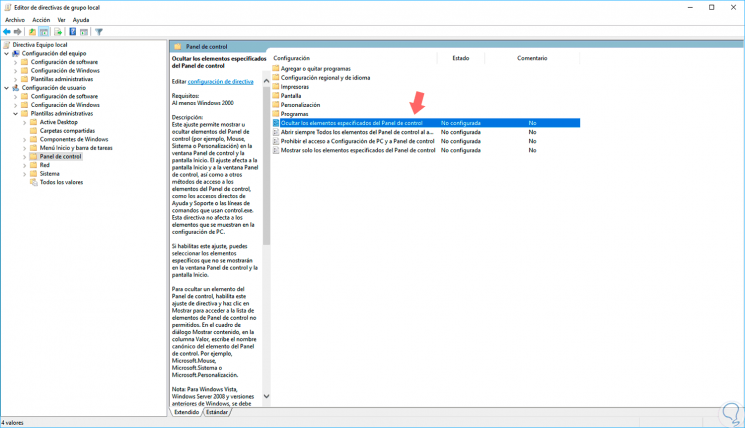
Wir doppelklicken darauf, aktivieren das Feld “Aktiviert” und sehen Folgendes:
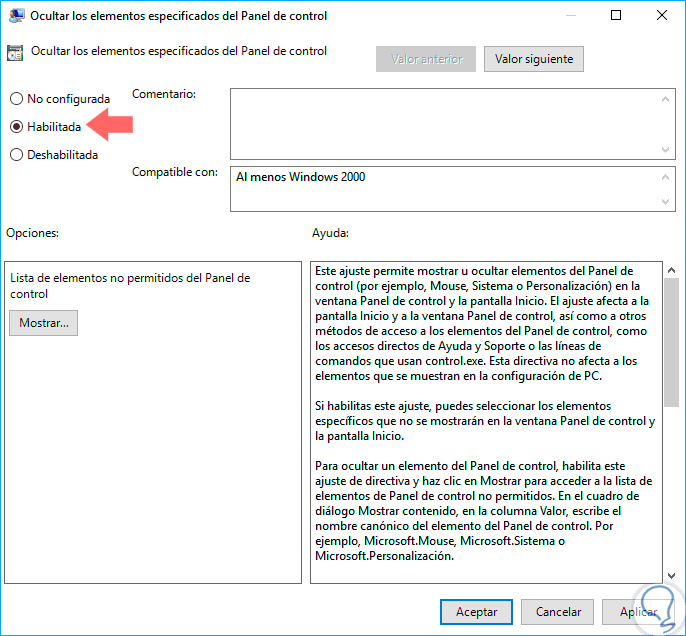
Klicken Sie auf die Schaltfläche “Anzeigen” und im Popup-Fenster doppelklicken wir auf jede Zeile und geben den Namen der auszublendenden Zugriffe ein. Klicken Sie auf OK und dann auf Übernehmen / Akzeptieren, um die Änderungen zu speichern.
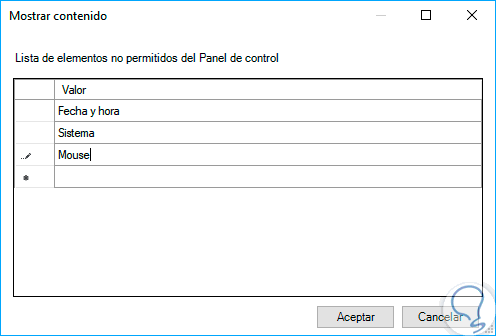
Wir können sehen, dass die ausgewählten Elemente in der Systemsteuerung ausgeblendet sind: 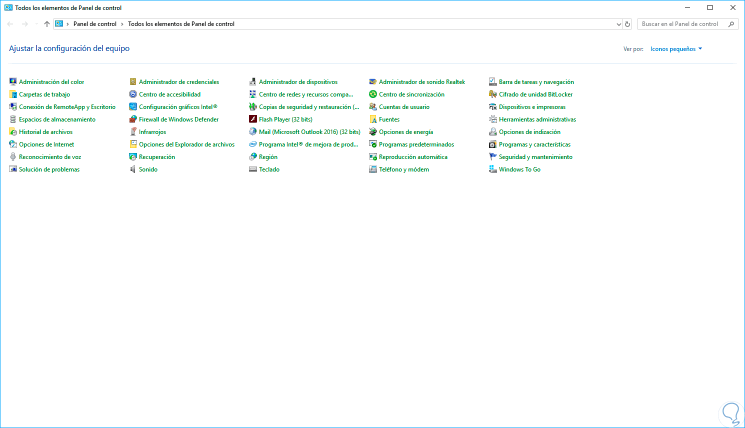
Auf diese Weise können wir den unbefugten Zugriff auf Elemente der Systemsteuerung in Windows 10 verbergen und verhindern.